Sistem operasi Windows merupakan produk utama Microsoft yang membuatnya menjadi salah satu perusahaan teknologi terkemuka di dunia ini. Kemudahan penggunaan Windows membuat banyak orang menyukainya sehingga enggan untuk mencoba sistem operasi lain. Windows memang dibuat untuk semua lapisan pengguna supaya mereka yang tidak begitu tertarik dengan komputer pun bisa menggunakannya dengan mudah.
Sebenarnya sistem operasi lain seperti Mac dan Linux tidak kalah bagusnya jika dilihat dari segi fitur, tapi Linux lebih sulit untuk dioperasikan bagi orang awam, sedangkan Mac membutuhkan hardware spesifik yang harganya rata-rata lebih mahal daripada hardware untuk PC. Selain itu, jumlah software yang dibuat untuk Windows jauh lebih banyak daripada software untuk Mac.
Di sisi lain, banyak pengguna Linux yang mengatakan bahwa Linux itu mudah, tapi rata-rata yang mengatakan demikian adalah mereka yang akrab dengan coding atau mereka yang punya minat lebih terhadap dunia komputer. Jadi, apa yang menurut mereka mudah sama sekali berbeda dengan apa yang dianggap mudah oleh pengguna awam.
Cara Mengatasi Windows Automatic Repair
Faktor lainnya yang juga menyebabkan Windows lebih unggul daripada sistem operasi lain adalah Microsoft yang tidak pernah berhenti berinovasi. Dari waktu ke waktu, Microsoft meluncurkan versi-versi baru yang diharapkan dapat mengatasi kekurangan yang melekat pada versi-versi sebelumnya. Fitur lama diperbaiki, fitur baru pun ditambahkan. Contohnya bisa anda lihat pada fitur Windows Automatic Repair di Windows 10 yang merupakan pengembangan dari Startup Repair Tool yang berasal dari Windows 7.
Windows Automatic Repair ditujukan untuk mengatasi masalah PC yang gagal booting. Jika PC anda mengalami masalah yang demikian secara berturut-turut, biasanya Windows Automatic Repair akan mendeteksi masalah tersebut sehingga akan muncul dengan sendirinya untuk membantu anda.
Akan tetapi, dalam beberapa kasus justru fitur inilah yang menyebabkan masalah. Sebagai contoh, setiap kali anda menghidupkan PC, Windows Automatic Repair selalu muncul dan anda tidak pernah bisa keluar dari mode tersebut. Tapi anda tak perlu cemas karena seperti biasa kami memiliki solusinya untuk cara mengatasi Windows Automatic Repair di Windows 10.
1. Membuat Bootable Flashdisk
Untuk mengatasi masalah Windows Automatic Repair diperlukan file installer Windows 10. Maka dari itu, siapkan flashdisk minimal 8GB dan file installer Windows 10-nya. Selanjutnya buat bootable flashdisk dengan menggunakan aplikasi Rufus [Panduan lengkapnya disini].
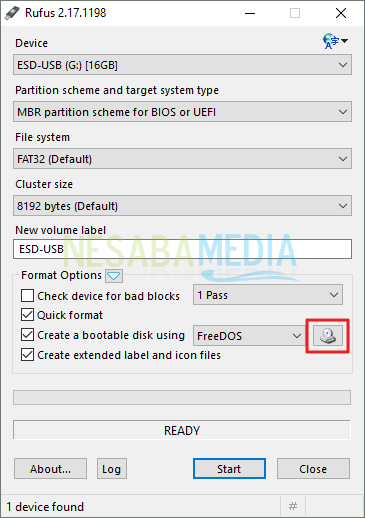
2. Setting BIOS agar booting dari Flashdisk
Selanjutnya anda perlu mengatur BIOS agar bisa booting dari flashdisk yang sudah dibootable tadi. Silakan masuk ke BIOS anda (biasanya tombol F2 tergantung merk laptopnya) kemudian pada menu Boot, pindahkan Removable Devices / Nama Flashdisk ke yang paling atas. Setelah itu simpan pengaturan dengan cara menekan tombol F10.
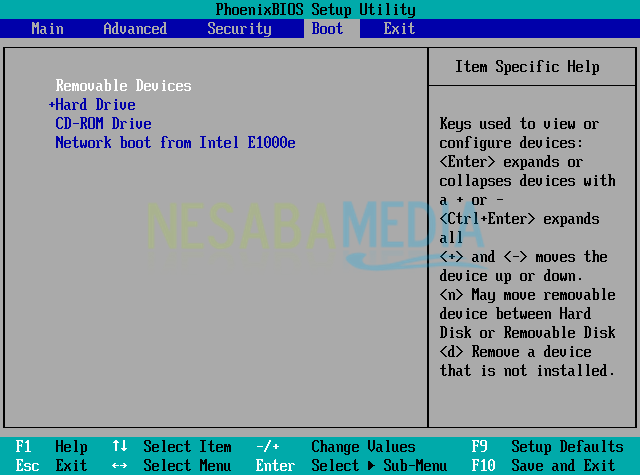
3. Mengatasi Windows Automatic Repair
1. Anda akan dibawa ke jendela awal instalasi Windows 10, kemudian pilih Next. Tenang saja, disini kita tidak sedang melakukan instalasi Windows 10.
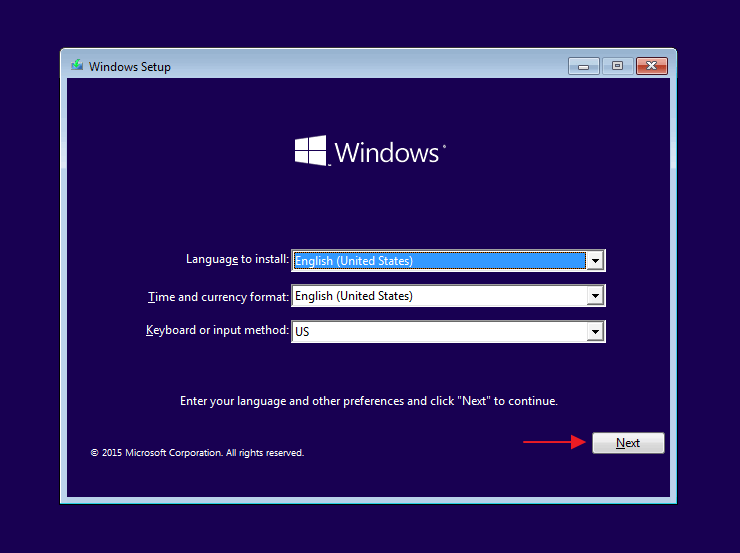
2. Setelah itu pilih Repair your computer.
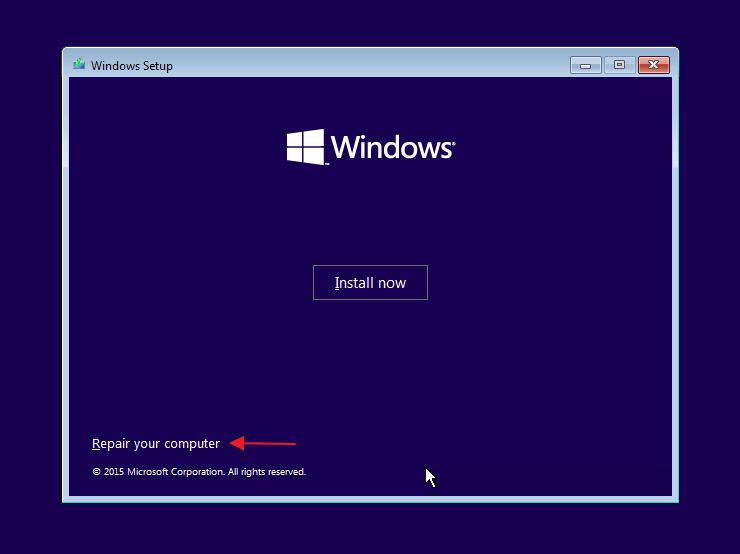
3. Selanjutnya pilih Troubleshoot.
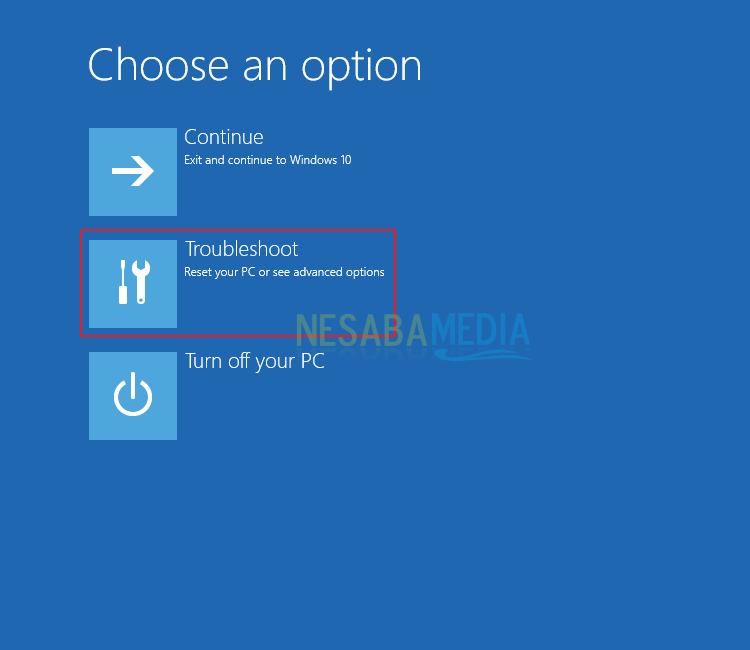
4. Pilih Advanced options.
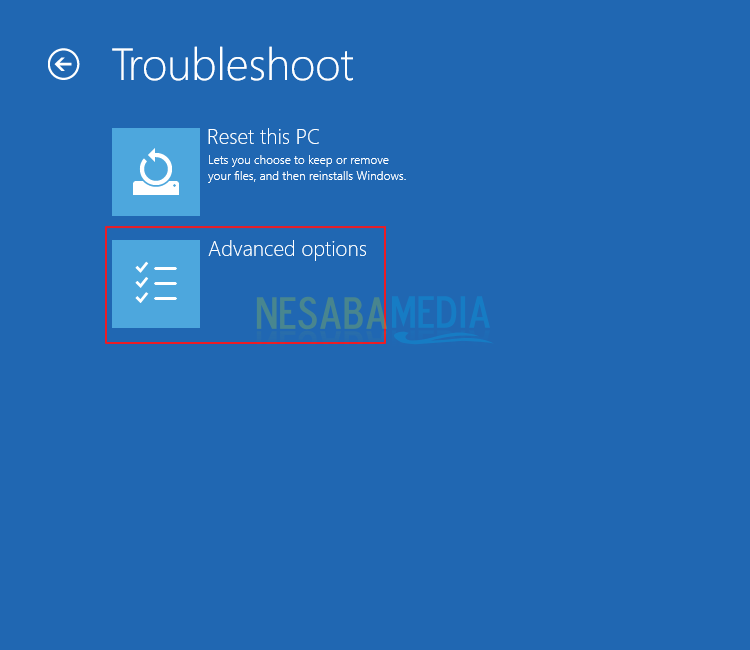
5. Disini kita akan menjalankan perintah CMD, maka dari itu pilih Command Prompt.
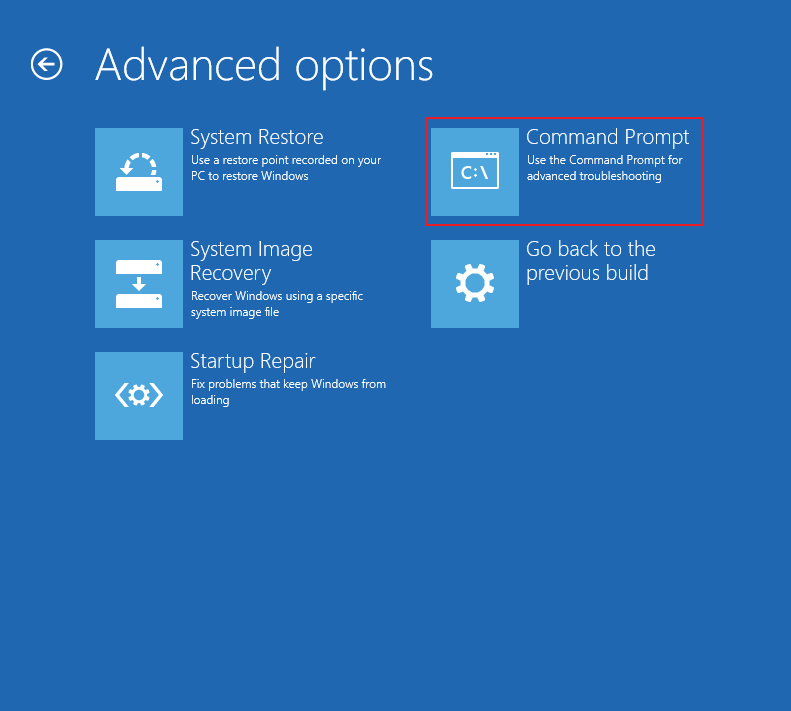
6. Selanjutnya jalankan perintah ini satu per satu (tekan Enter untuk menjalankan masing-masing perintah).
bootrec /ScanOS
bootrec /FixMbr
bootrec /FixBoot
bootrec /RebuildBcd
a
exit
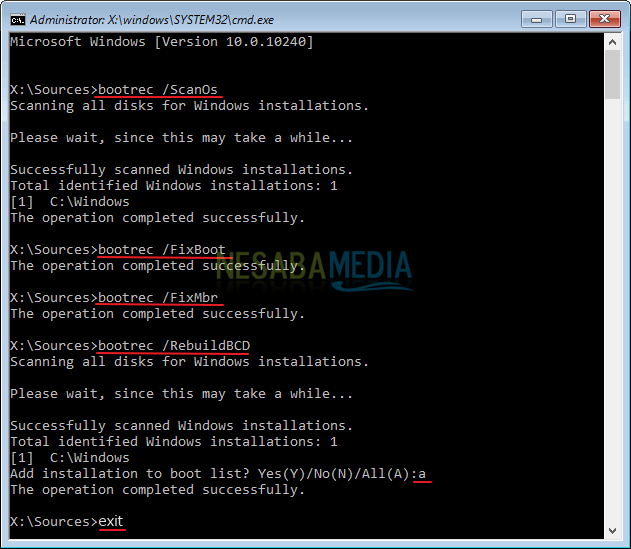
7. Close jendela command prompt kemudian cabut flashdisk anda. Coba restart / hidupkan kembali komputer / laptop dan anda tidak akan melihat tampilan Windows Automatic Repair lagi.
Penutup
Itulah tutorial cara mengatasi Windows Automatic Repair di Windows 10. Sebenarnya masalah yang ditimbulkan oleh Windows Automatic Repair cukup ironis. Sebuah fitur yang ditujukan untuk membantu menyelesaikan masalah komputer justru menjadi sumber masalah itu sendiri. Tapi itulah sistem operasi. Sedemikian rumitnya sehingga masalah baru selalu bermunculan, dan kondisi ini pun diperparah dengan serangan malware yang tidak pernah berhenti serta Windows update yang kadang juga membuat sistem malah menjadi rewel.
Bahkan software lain seperti anti virus dan browser pun dapat mengganggu jalannya sistem operasi. Selain masalah Windows Automatic Repair, banyak masalah lain yang juga menerpa Windows. Untuk itulah kami selalu berusaha untuk menyajikan solusi terbaik untuk menyelesaikan berbagai masalah tersebut.
Editor: Muchammad Zakaria
Download berbagai jenis aplikasi terbaru, mulai dari aplikasi windows, android, driver dan sistem operasi secara gratis hanya di Nesabamedia.com:

Founder dan Chief Editor di Nesabamedia.com. Lebih suka nonton film ketimbang menulis, menulis kalau lagi mood aja. Salam kenal ya!







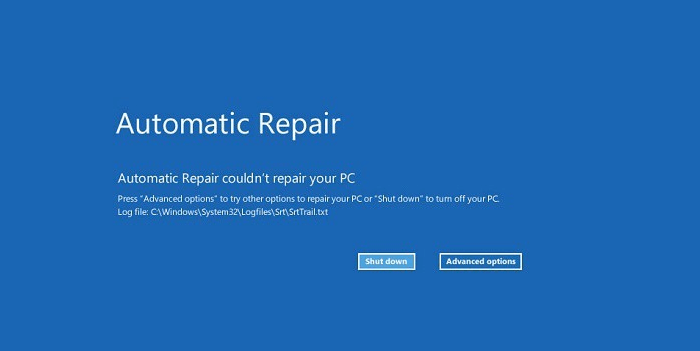
mas klo mau masuk c promt tpi minta login sebagai administrator to continue, boleh info solusinya kah ?
Terima kasih gan atas infonya,,,sangat membantu
FixBoot nya access denied mas. Gimana ya
Bang kalau version nya beda gimana. Punya saya version nya 10.0.17763.1
Gak papa kok, kita cuman butuh resouce filenya saja.
Mas..apakah file yang ada pada laptop akan ikut hilang?
Tidak kok.